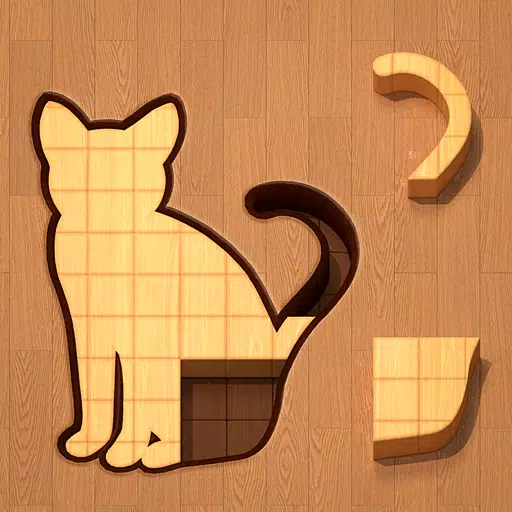Готово или нет: DirectX 11 против DirectX 12 - Что вам следует выбрать?
Многие современные игры предлагают как DirectX 11, так и DirectX 12, и готовые или нет, не является исключением. Этот выбор может сбить с толку, особенно для менее технических игроков. Хотя DirectX 12 является новее и потенциально предлагает лучшую производительность, DirectX 11 часто считается более стабильным. Давайте разберем различия.
Понимание DirectX 11 и DirectX 12
Проще говоря, как DirectX 11, так и DirectX 12 действуют как переводчики между вашим компьютером и игрой, облегчая визуальное представление графического процессора.
DirectX 11, будучи старше, проще для разработчиков. Тем не менее, он не полностью использует ресурсы процессора и графического процессора, что потенциально ограничивает производительность. Его широко распространенное внедрение связано с его простотой использования.
DirectX 12, более новый вариант, более эффективен при использовании ресурсов процессора и графического процессора, предоставляя разработчикам более широкие возможности оптимизации для повышения производительности. Тем не менее, его сложность требует больших усилий по развитию, чтобы полностью реализовать свои преимущества.
Выбор правильной версии DirectX для готового или нет
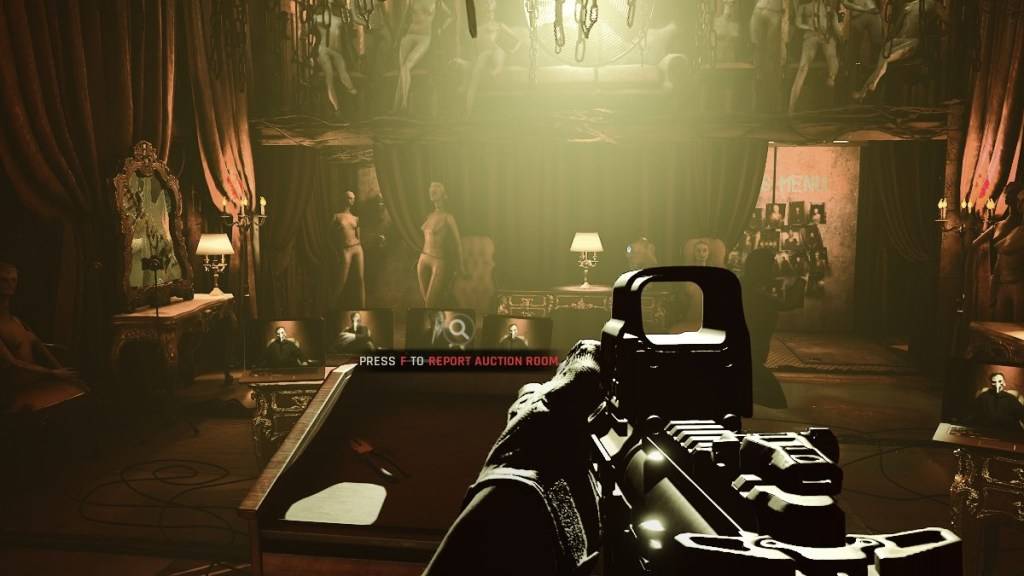
И наоборот, старые системы могут испытывать нестабильность или проблемы с производительностью с DirectX 12. Для старых оборудования DirectX 11 остается более стабильным и надежным вариантом.
Короче говоря: современные системы должны расставлять приоритеты DirectX 12 для повышения производительности; Старые системы должны выбрать стабильность DirectX 11.
Связанный: Полный список мягких целей в готовых или нет
Установка режима рендеринга в готовом или нет
После запуска готового или не через Steam вам обычно будет представлено окно выбора для DirectX 11 или DirectX 12. Просто выберите режим предпочтительного рендеринга на основе приведенных выше руководящих принципов (DX12 для новых ПК, DX11 для более старых).
Если это окно не появится, следуйте этим шагам:
- Щелкните правой кнопкой мыши или не в вашей библиотеке Steam и выберите «Свойства».
- Перейдите на вкладку «Общие».
- Доступ к раскрывающемуся меню «Параметры запуска».
- Выберите свой режим рендеринга (DX11 или DX12).
Готово или нет в настоящее время доступно на ПК.
 Дом
Дом  Навигация
Навигация






 Последние статьи
Последние статьи










 Последние игры
Последние игры